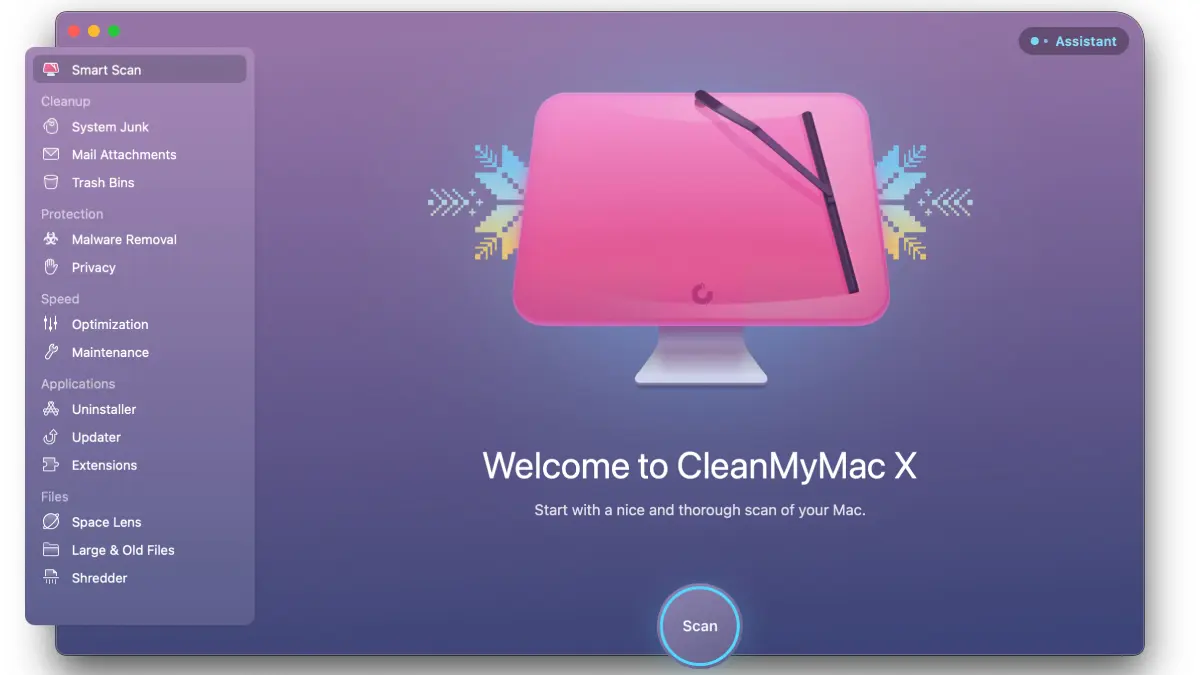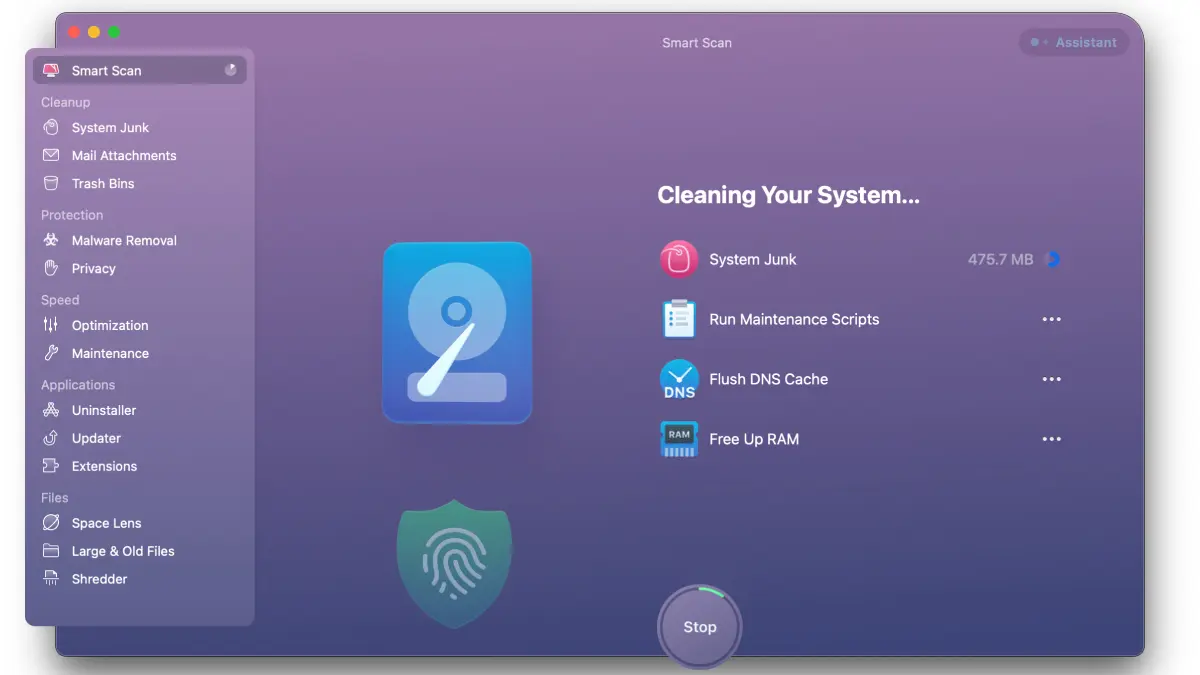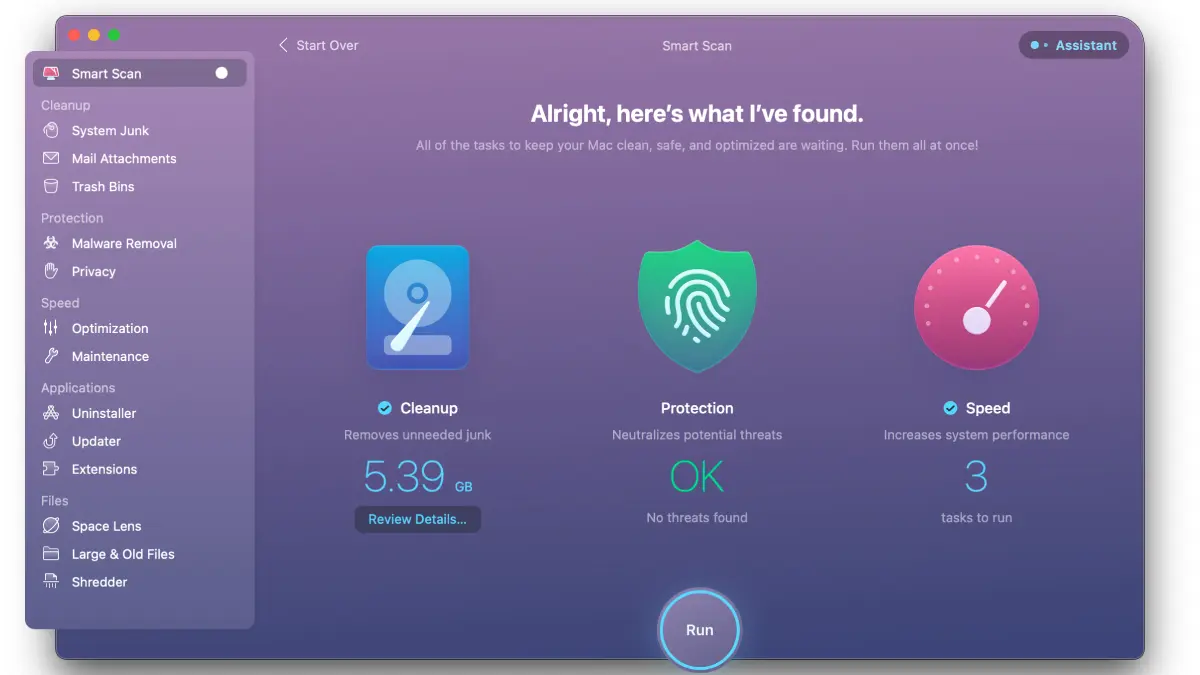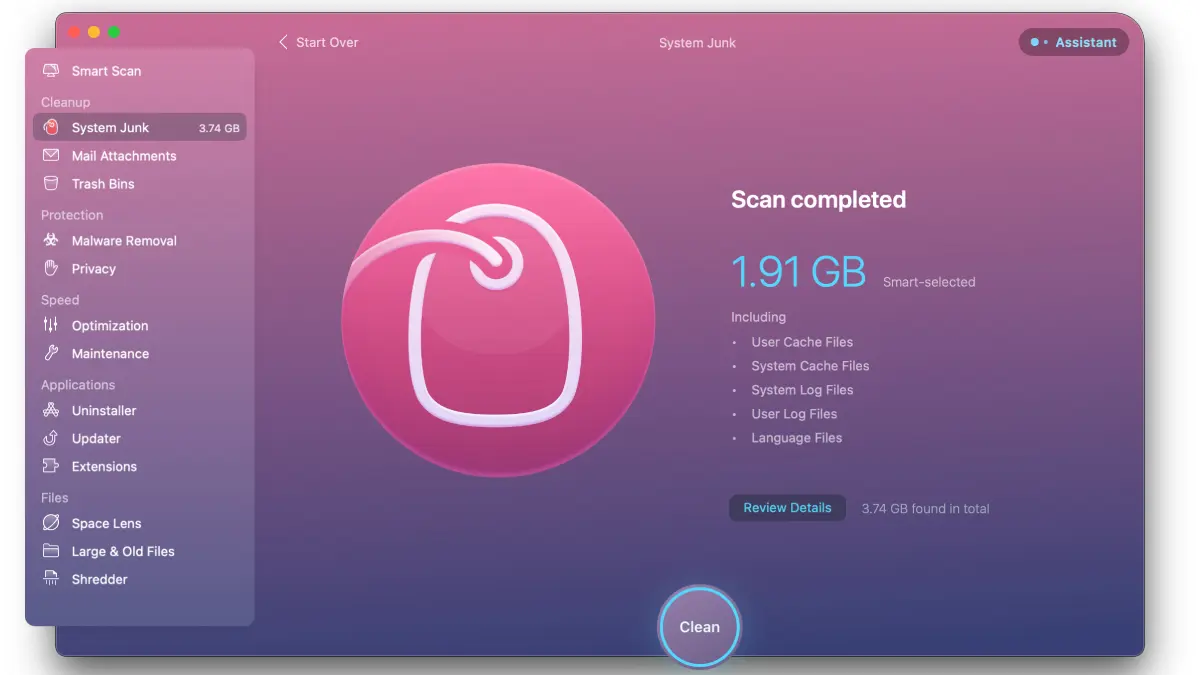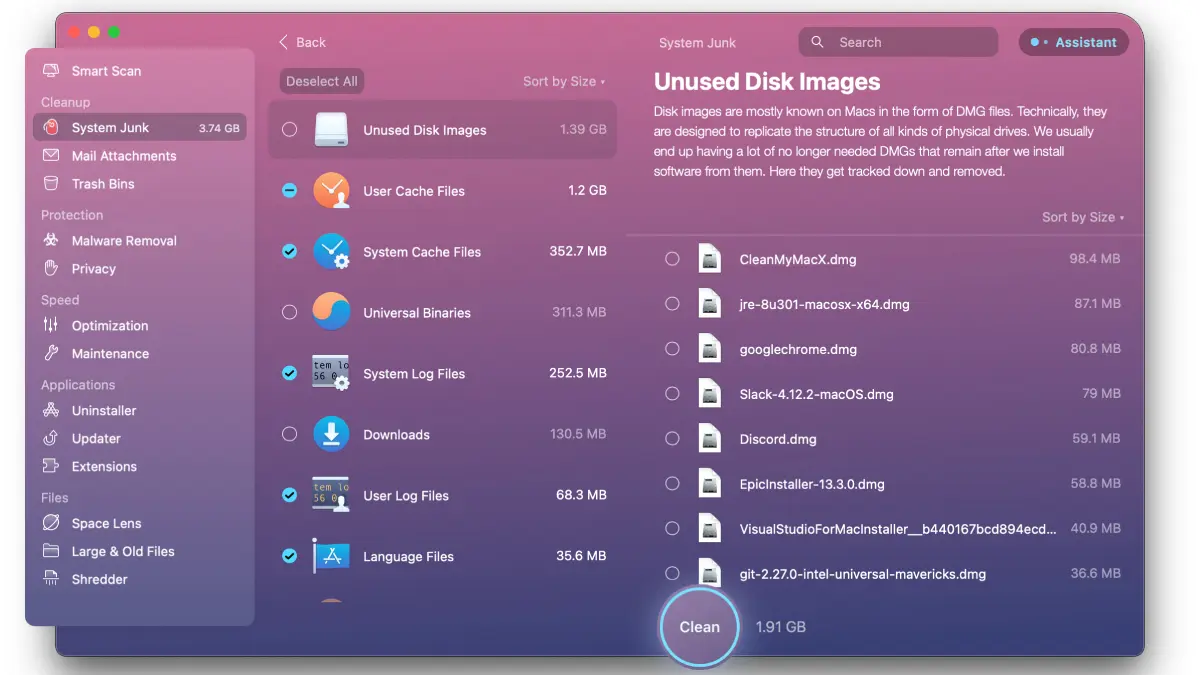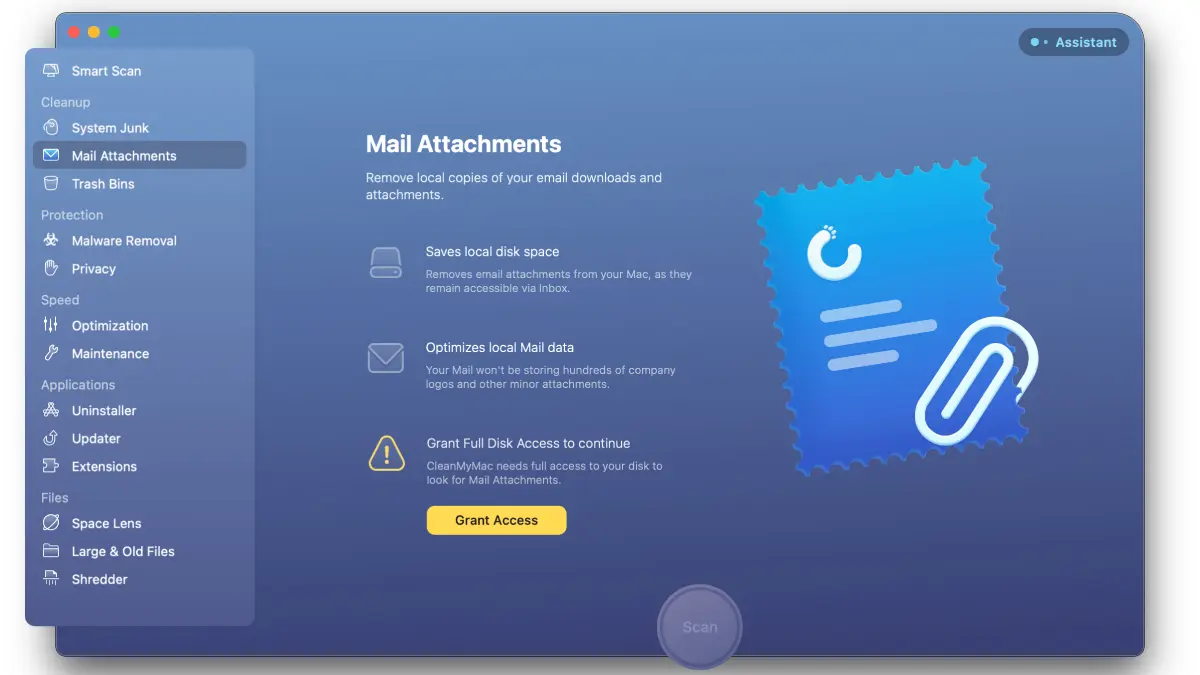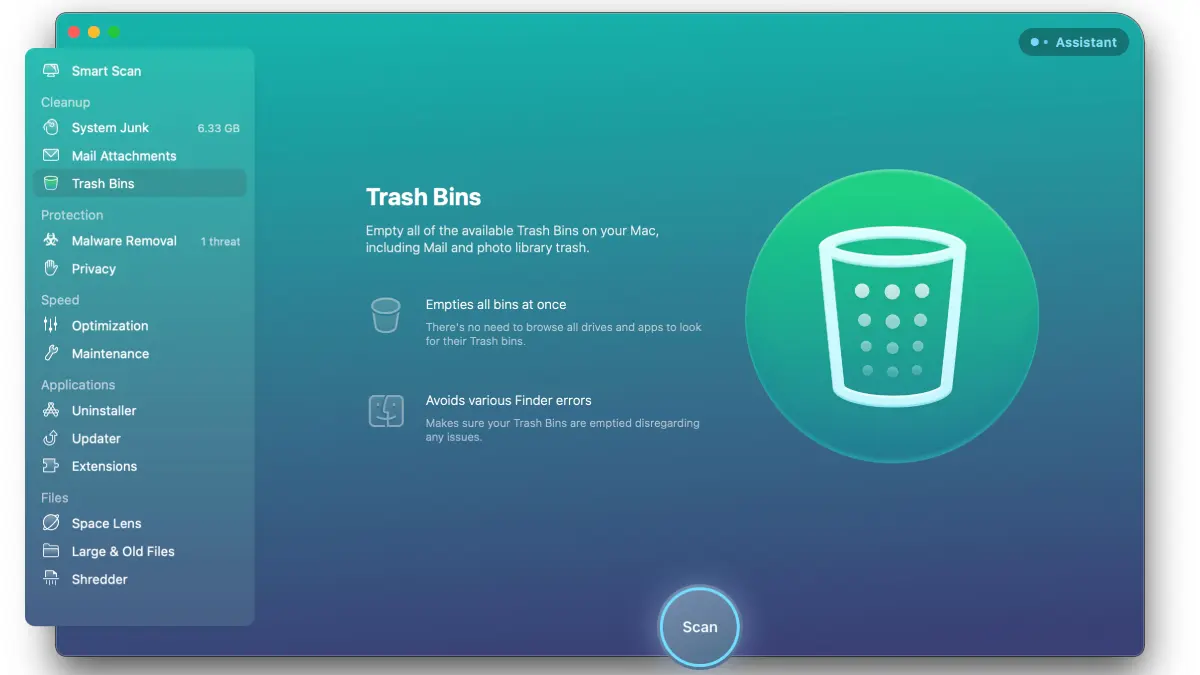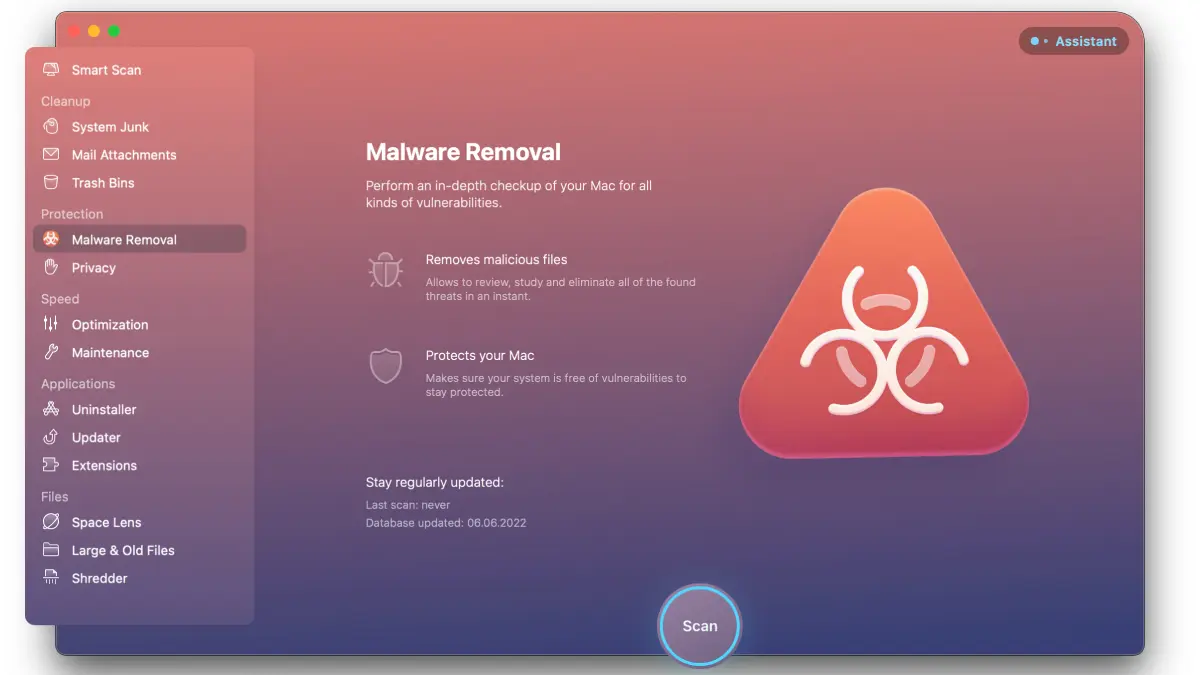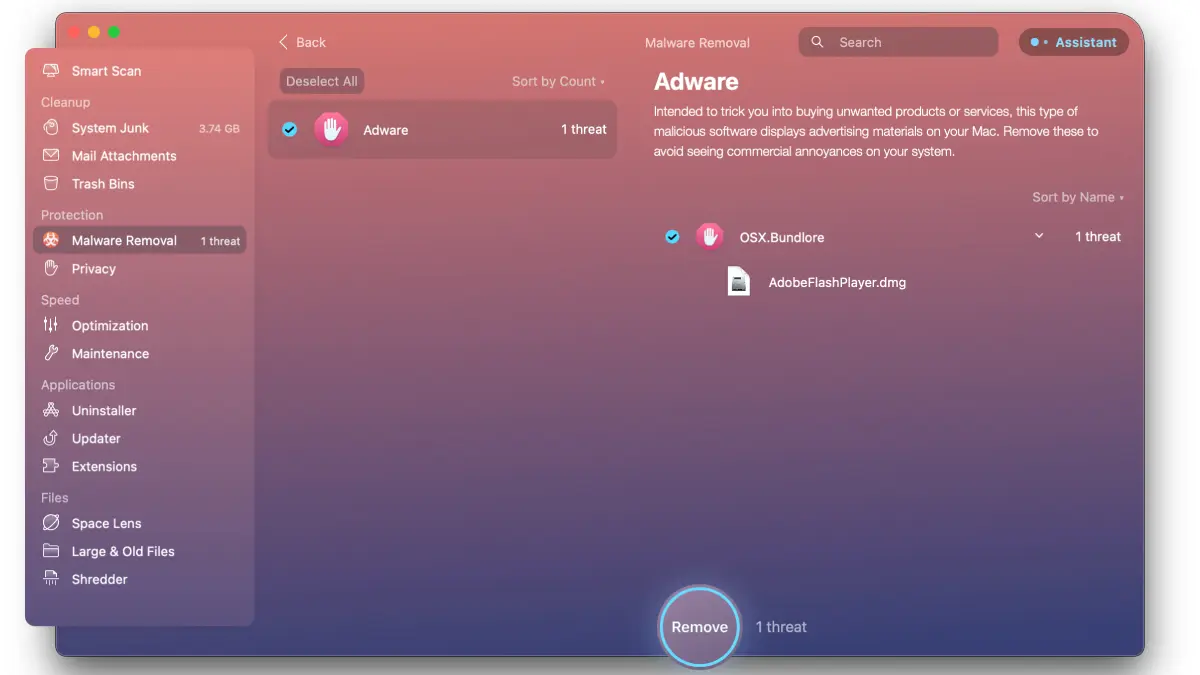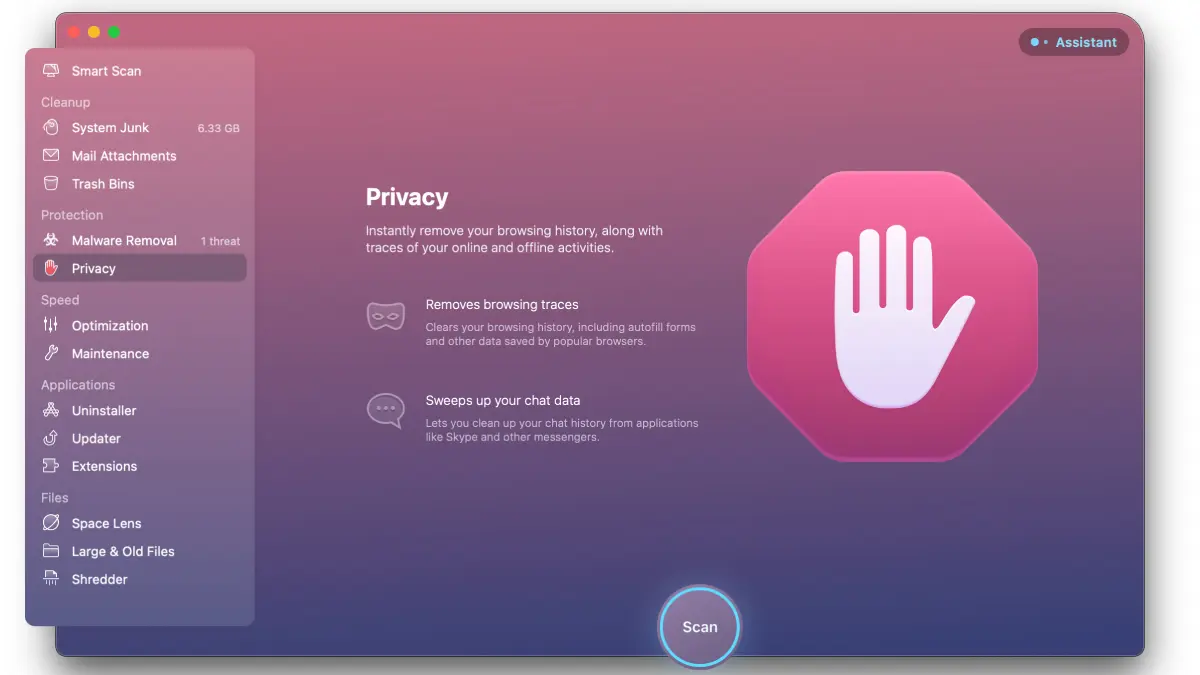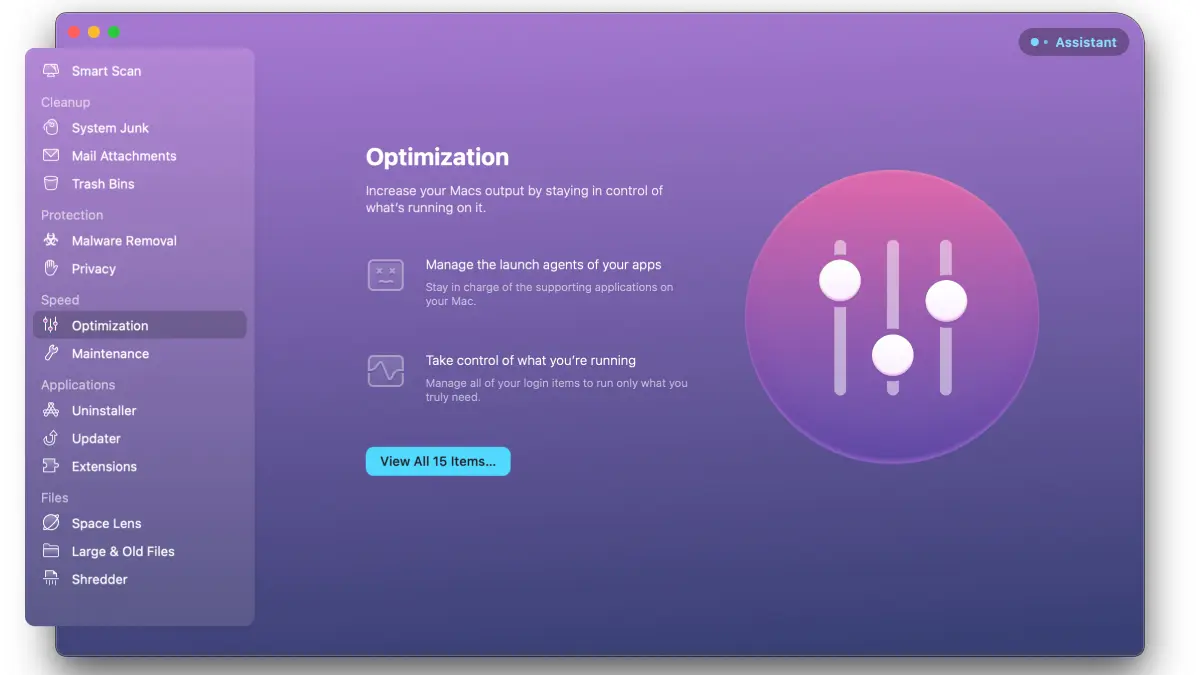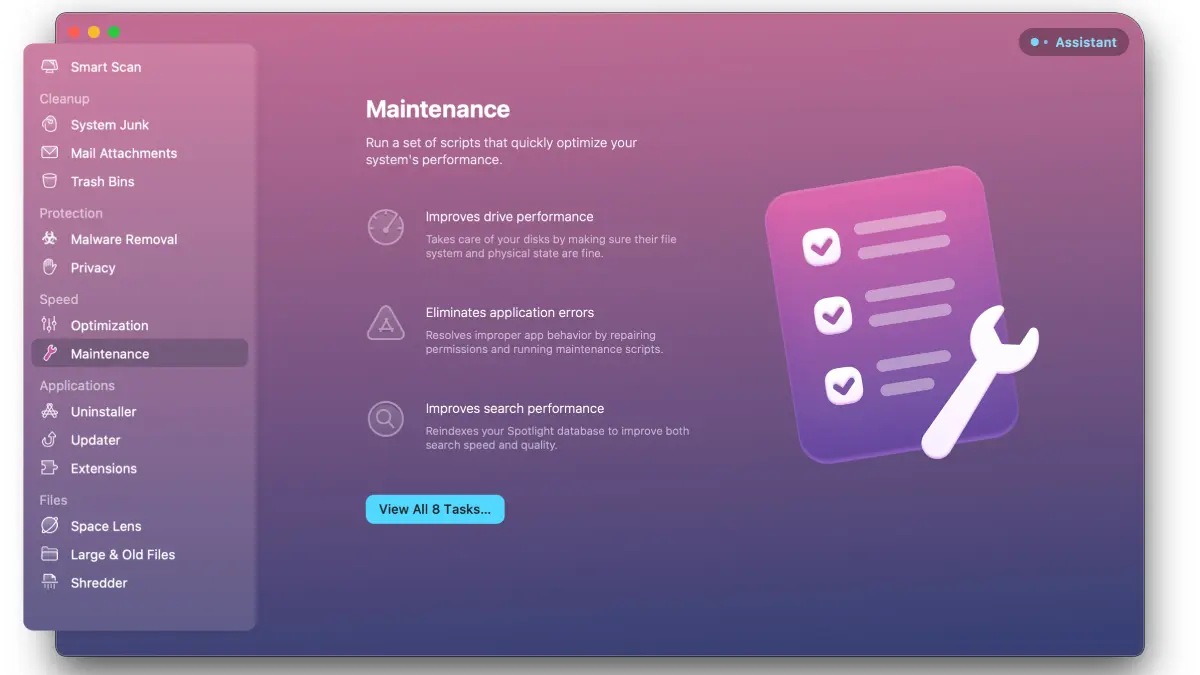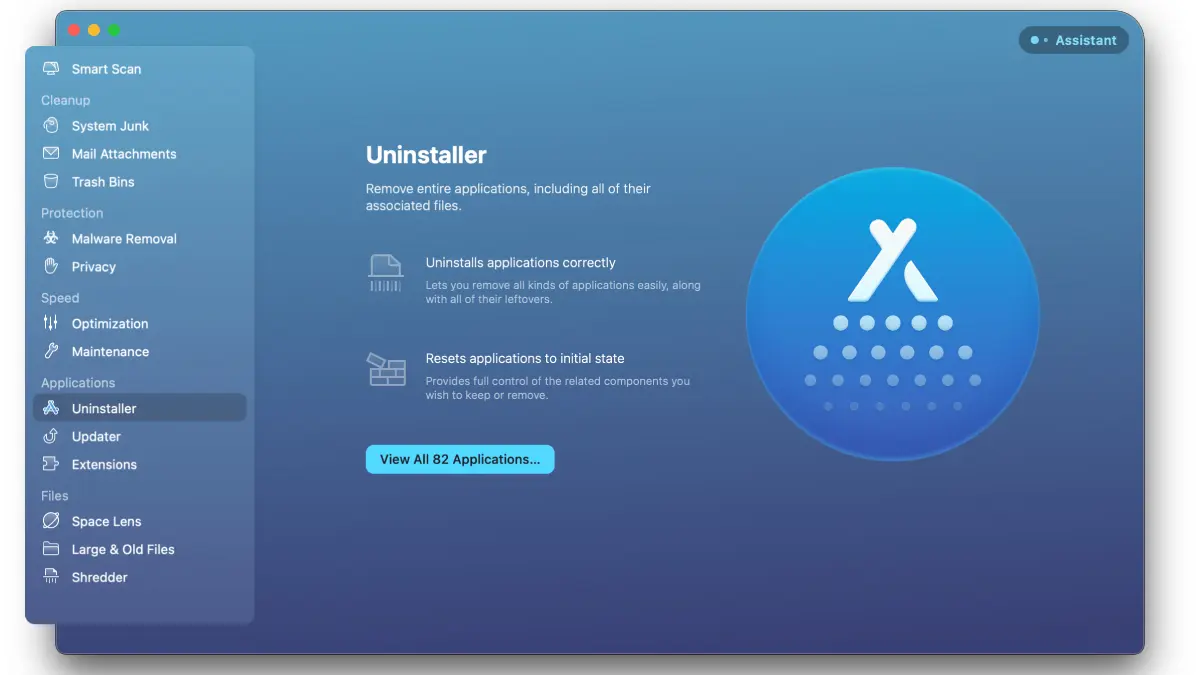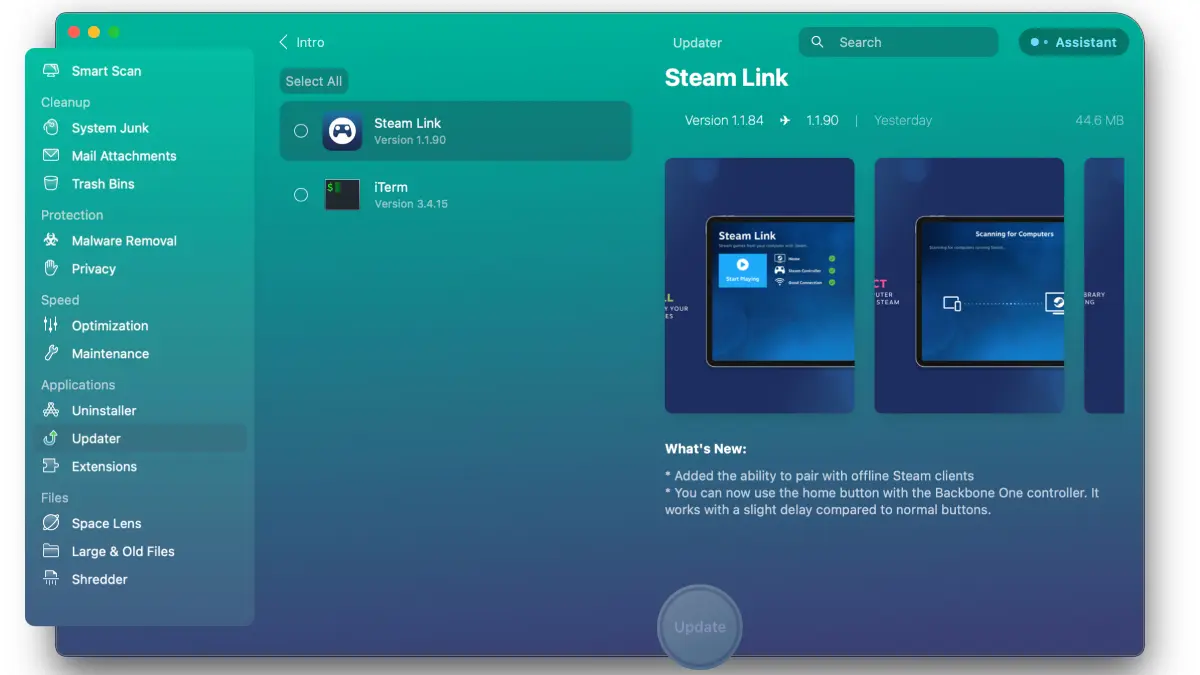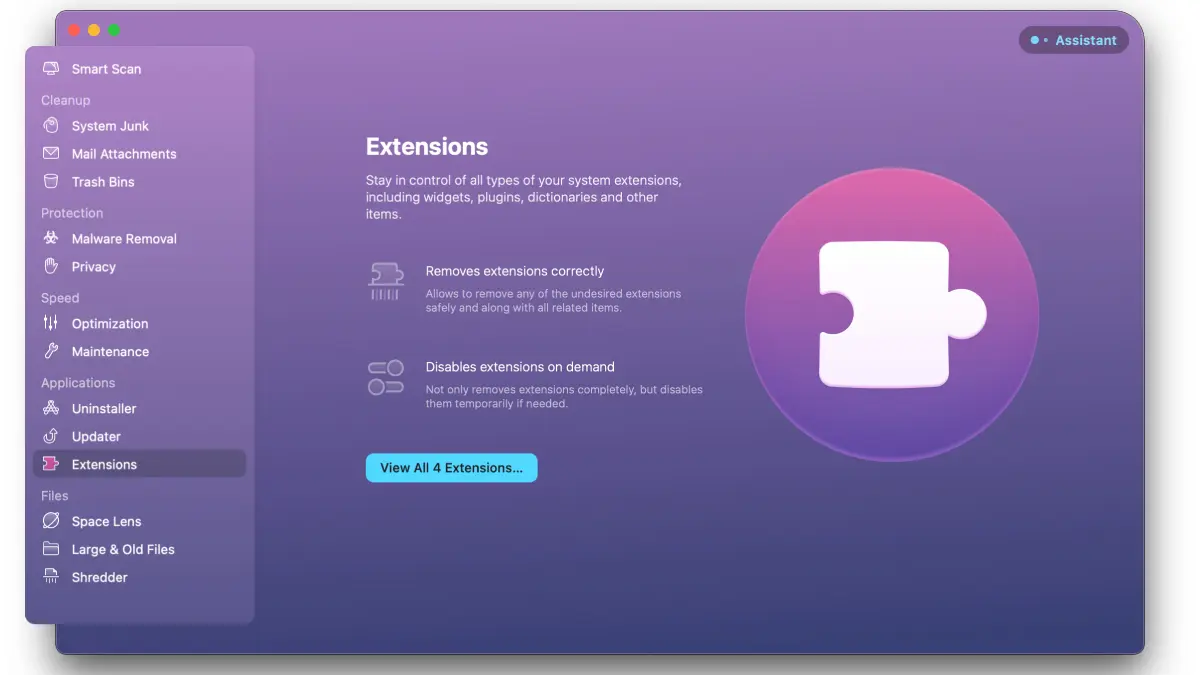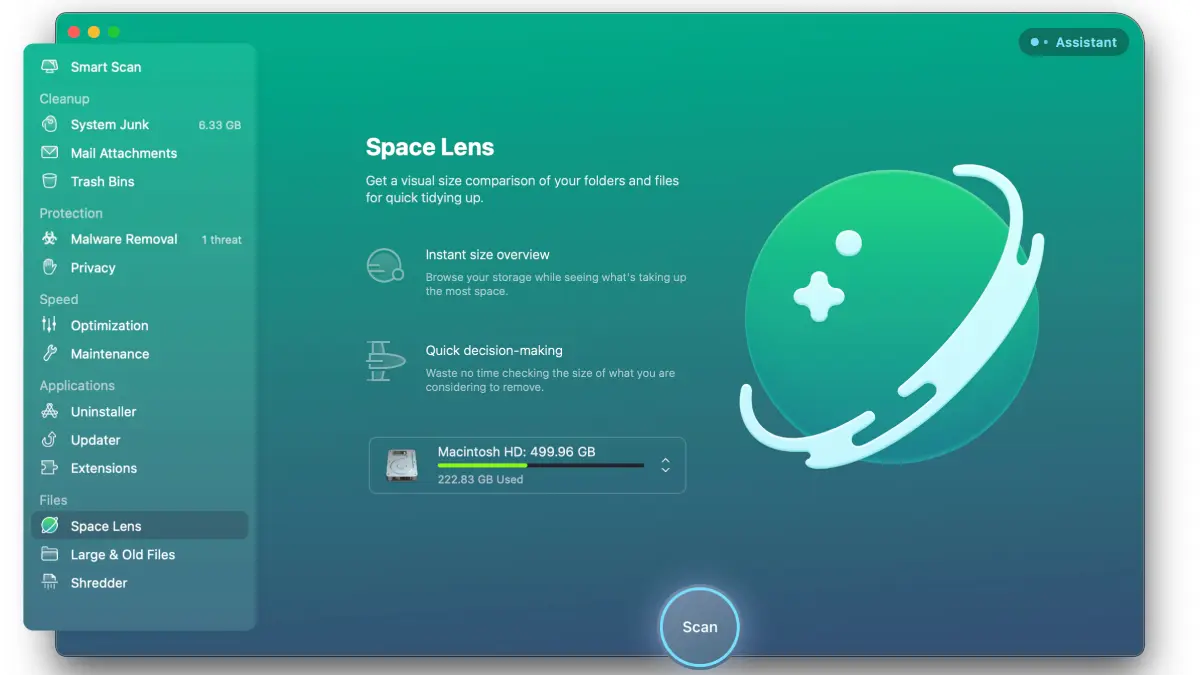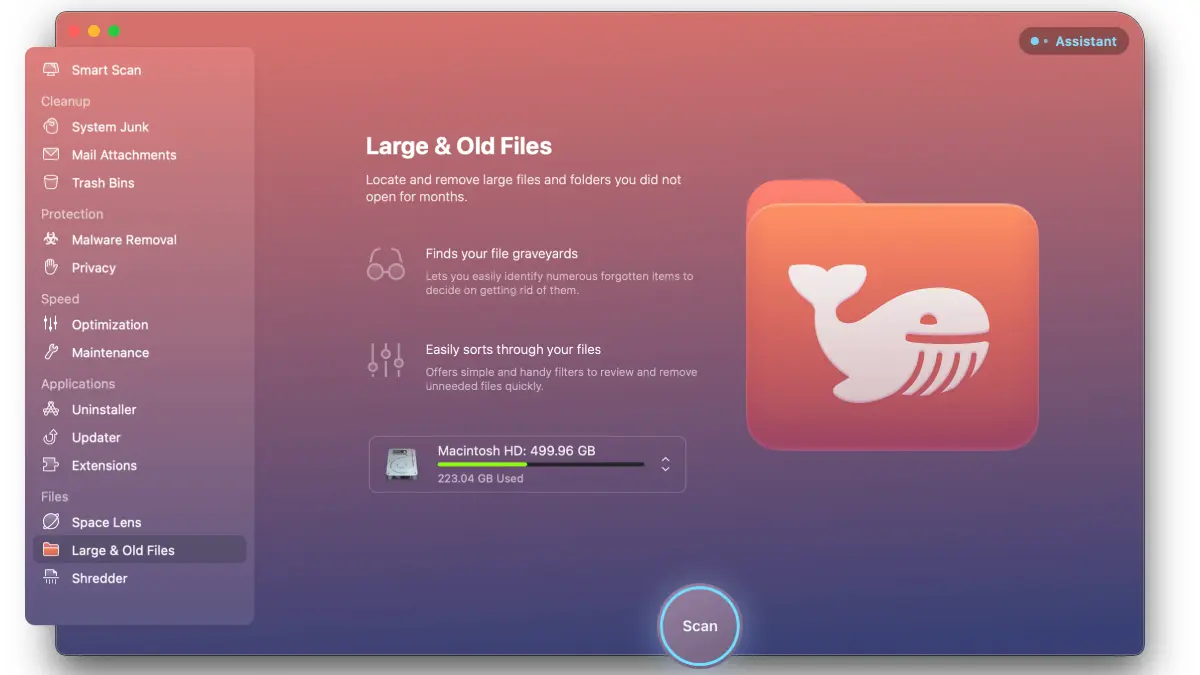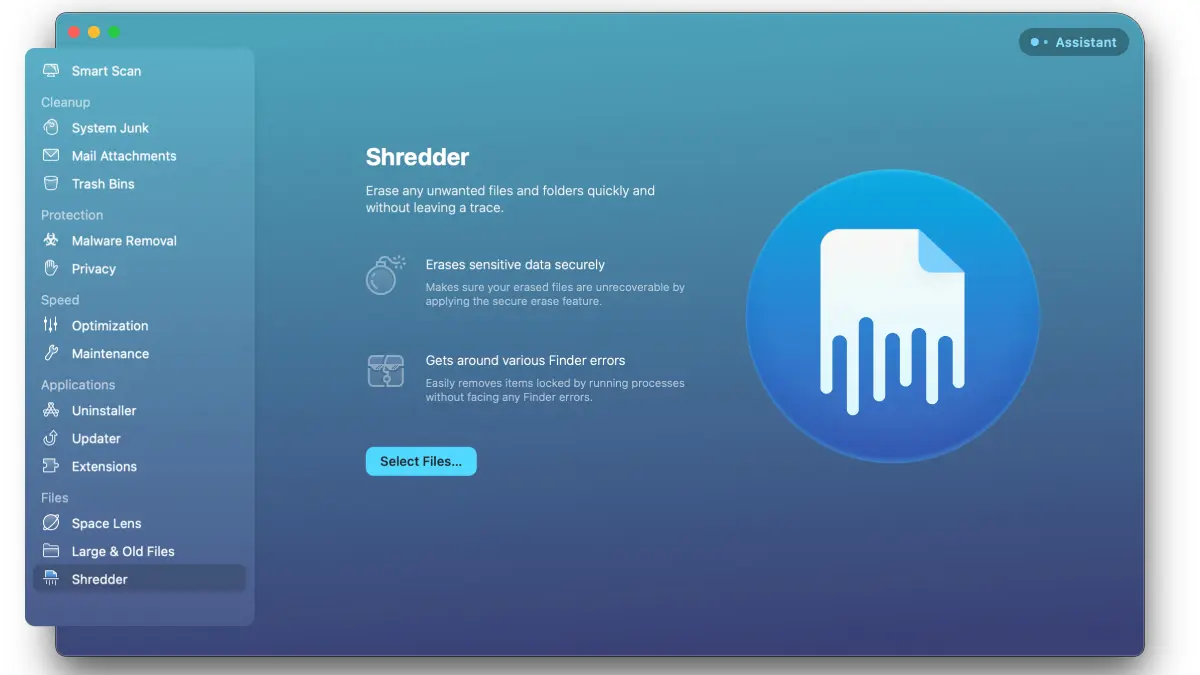مراجعة CleanMyMac X: نقرة واحدة لجهاز Mac أنيق
نشرت: 2022-06-25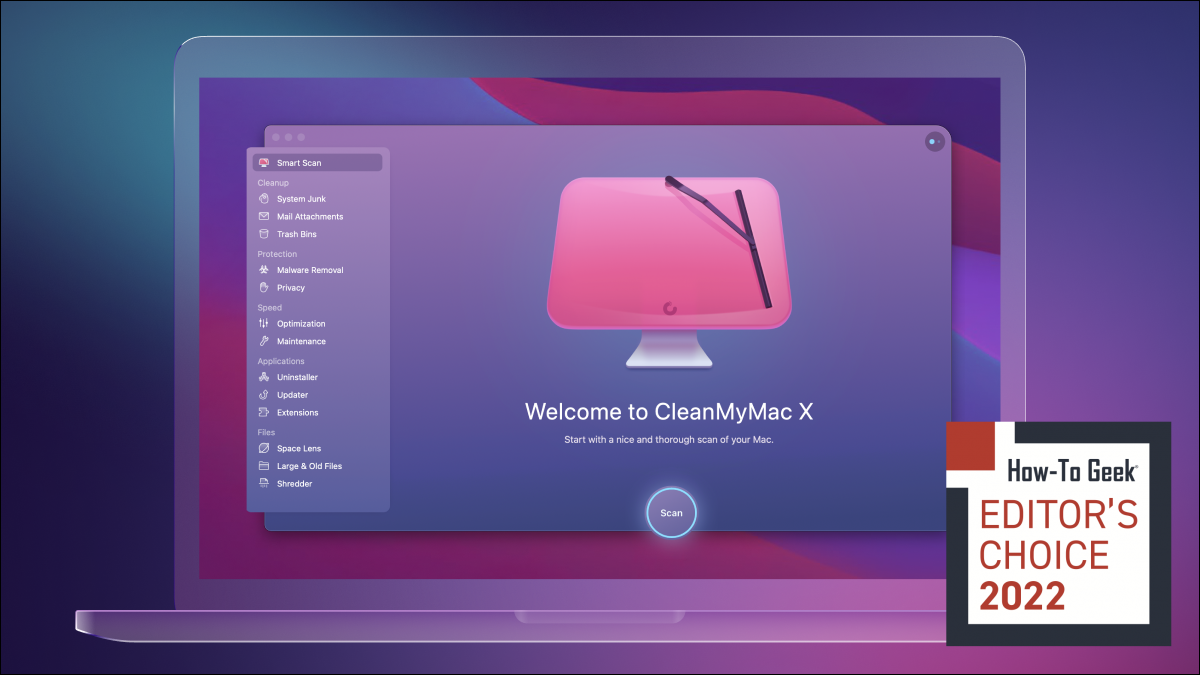
يعد CleanMyMac X من MacPaw تطبيقًا شاملاً يحافظ على نظام Mac الخاص بك سريعًا حتى لو لم تكن حريصًا على الحصول على غطاء البرنامج بنفسك. تجعل واجهة المستخدم سهلة الاستخدام مجموعة ميزاتها سهلة الاستخدام عندما تحتاج إلى ذلك ويسهل إخفاءها عندما لا تريد ذلك. إليك ما يجب أن تعرفه.
هذا ما نحبه
- مجموعة من الميزات
- واجهة مستخدم نظيفة
- شفافية الوظائف
- سريع وفعال
وما لا نفعله
- أداة إزالة البرامج الضارة
متى كانت آخر مرة قمت فيها بمسح مساحة تخزين جهاز Mac؟ إذا كانت الإجابة أقل من أسبوع ، فستستفيد من التعقيم سهل الاستخدام لـ CleanMyMac X. انقر فوق بعض الأزرار ، واحصل على جهاز Mac نظيف.
الإعداد وواجهة المستخدم: أنيق ومرتّب
نظرة عامة على الميزة: كل ما تحتاجه ثم بعض
المسح الذكية
تنظيف
حماية
سرعة
التطبيقات
الملفات
الأداء والنتائج والمقارنة
هل يجب عليك شراء CleanMyMac X؟
الإعداد وواجهة المستخدم: أنيق ومرتّب
لإعداد CleanMyMac X ، قم بتنزيل المثبت من MacPaw مجانًا واسحب ملف .dmg إلى مجلد التطبيقات. انتظر حتى ينتهي التثبيت ، ثم قم بتشغيل CleanMyMac X.
مع واجهة المستخدم المصممة بشكل جميل وسهلة التنقل (واجهة المستخدم) أمامك ، يكاد الإعداد يكتمل (وانتهى بالفعل إذا كنت تستخدم الإصدار المجاني). إذا كان لديك ترخيص للتنشيط ، فقم بذلك بالنقر فوق الزر "فتح الإصدار الكامل". حدد الآن "تنشيط الآن" وأدخل مفتاح الترخيص الذي تلقيته — إذا كنت مهتمًا ولكنك لم تشتري النسخة الكاملة بعد ، فانقر فوق "شراء خطة" لتصفح الصفقات والأسعار الحالية (المزيد حول هذا لاحقًا).
أنت جاهز تمامًا وجاهز لتجميل جهاز Mac الخاص بك. تميل تطبيقات "التنظيف" المماثلة إلى الانحراف إلى ممارسات برمجية معقدة ومشبوهة ، وتفشل في إبلاغك بما يفعلونه بجهاز الكمبيوتر الشخصي الخاص بك. CleanMyMac X بعيد عن الطرف الآخر من الطيف.
يمنحك نظرة عامة على ما تفعله كل ميزة ويسمح لك بالتعمق في التفاصيل إذا كنت ترغب في ذلك. يمكنك أن ترى بالضبط ما يقوم CleanMyMac X بإزالته أو تثبيته أو تحديثه أو إلغاء الاشتراك في أي منه بعلامة اختيار في مربع الاختيار. بالطبع ، إذا كنت تفضل التخلي عن القراءة والنقر فوق زر واحد لتنظيف جهاز Mac وتحسينه ، فيمكنك القيام بذلك أيضًا.
نصيحة: تتطلب منك بعض عمليات CleanMyMacX منح التطبيق حق الوصول الكامل إلى القرص (هذا اختياري). يمكنك القيام بذلك بالنقر فوق منح الوصول واتباع الإرشادات التي تظهر على الشاشة.
كما أنني أقدر قائمة التنقل المباشرة والمرئية بوضوح والتي توجد أعلى التطبيق. CleanMyMac X لا يبدو أبدًا وكأنه متاهة تحاول أن تجد طريقك إليها ؛ أنت تعرف مكانك بالضبط وما الذي تستخدمه في أي وقت.
لمزيد من السهولة في الاستخدام ، عندما يتم تصغير نافذة التطبيق ، يمكنك استخدام أيقونة CleanMyMac X على شريط أدوات Mac العلوي لمراقبة الأداء الصحي لجهاز Mac الخاص بك وتخزينه (من السهل إخفاء أو إغلاق عناصر الشاشة الأخرى وغير الغازية. ).
نظرة عامة على الميزة: كل ما تحتاجه ثم بعض
مجموعة الوظائف في CleanMyMac X مثيرة للإعجاب. هذا ليس مجرد جزء من البرنامج الذي يمسح ملفاتك المؤقتة وسجل التصفح ثم يدعي أن جهاز Mac الخاص بك أسرع بترتيب من حيث الحجم.
يمكن أن يساعدك CleanMyMac X في تحديث إصدار macOS والتطبيقات الخاصة بك ، ومسح ذاكرة الوصول العشوائي ، وإزالة التطبيقات المزعجة التي تحاول أن تظل مفتوحة في عمليات الخلفية ، وغير ذلك الكثير ، كل ذلك من واجهة مستخدم واحدة. إذا لم تكن متأكدًا مما يجب أن تبدأ به ، فاستشر المساعد في الزاوية العلوية اليمنى للحصول على اقتراحات.
المسح الذكية
"المسح الذكي" هو أداة التنظيف بنقرة واحدة. انقر فوق Scan ودع CleanMyMac X يعمل بسحره. سيرى التطبيق ما يمكنه فعله لتنظيف مساحة القرص ، وحماية جهاز Mac الخاص بك من أي تهديدات محتملة يواجهها ، وتسريع أدائه.
سيؤدي النقر فوق أي من الرموز إلى إنشاء مزيد من التفاصيل حول الإجراءات التي ستتم عند النقر فوق "تشغيل".
يعد Smart Scan هو الأفضل للتنظيف الأسبوعي السريع للتأكد من أن جهاز Mac الخاص بك يظل في أفضل حالة — إذا كنت تريد مزيدًا من التنظيف المتعمق ، فراجع علامات التبويب الأخرى.
تنظيف
يهدف "System Junk" إلى تسريع جهاز Mac الخاص بك عن طريق إزالة الملفات المؤقتة (ملفات ذاكرة التخزين المؤقت للمستخدم ، وملفات سجل النظام ، وما إلى ذلك) وحل الأخطاء التي تبطئه. كما هو الحال مع معظم العمليات الأخرى على CleanMyMac X ، ما عليك سوى النقر فوق Scan ، ومراجعة التفاصيل إذا كنت ترغب في ذلك ، ثم تحديد Clean لتحرير مساحة القرص.
تقوم "مرفقات البريد" بمسح تنزيلات البريد الإلكتروني والمرفقات المخزنة على جهازك المحلي (ستظل أي مرفقات متاحة عبر صندوق الوارد الخاص بك) لتوفير مساحة على محرك الأقراص الخاص بك.
تقوم "سلة المهملات" بإفراغ الملفات التي قمت بنقلها إلى العديد من صناديق المهملات ولكن لم يتم مسحها بعد. لا تزال هذه تستهلك مساحة تخزين على جهاز Mac الخاص بك - تخلص منها بنقرتين باستخدام CleanMyMac X.
حماية
تقوم ميزة "إزالة البرامج الضارة" بمسح جهاز Mac بحثًا عن أي نشاط غير عادي أو ضار وتقدم تقريرًا كاملاً عن كل ملف تراه مريبًا. بعد فحص جهاز Mac الخاص بي ، تم اكتشاف تهديد واحد. بعد أن كنت مهتمًا على الفور وقلقًا إلى حد ما ، راجعت التقرير الكامل لاكتشاف السلاح السيبراني البربري الذي تم إطلاقه على جهاز MacBook Pro 2016 ... كان ملف تثبيت Adobe Flash Player.

بينما تلتقط أداة البرامج الضارة شيئًا غير ضار على رادارها ، أفضل أن تضع علامة على تطبيق بريء على أنه يحتمل أن يكون خطيرًا بدلاً من الإخفاق في إخباري عند ظهور تهديد حقيقي. ومع ذلك ، إذا كنت قلقًا ، فقد ترغب في النظر في تشغيل تطبيق مكافحة فيروسات آخر لجهاز Mac الخاص بك.
تهتم "الخصوصية" ببصمتك على الإنترنت من خلال مسح سجل المتصفح ، مما يسمح لك بتعديل أذونات التطبيق (هل تعرف التطبيقات المسموح لها بالوصول إلى الكاميرا الخاصة بك؟) ، وعرض جميع ملفات تعريف الارتباط من كل متصفح تستخدمه ، وأداء وظائف أخرى مماثلة.
أنا من أشد المعجبين بمدى التحكم الذي يمنحك إياه CleanMyMac X أثناء التنظيف. إذا كنت تريد حذف جميع ملفات تعريف الارتباط المحفوظة من Safari ، فيمكنك النقر فوق زر واحد والقيام بذلك. ولكن إذا كان هناك عدد قليل فقط تريد التخلص منه ، فانتقل خلال القائمة وحدد العناصر الفردية.
سرعة
يراقب "Optimization" التطبيقات التي يتم تشغيلها عند بدء التشغيل ، مما يساعدك على تعطيل أي تطبيقات أصبحت مزعجة بشكل خاص. كما أنه يجمع التطبيقات التي تستهلك كميات هائلة من طاقة المعالجة ، والمعروفة باسم "المستهلكون الثقيل". إذا تسببت أي تطبيقات في إبطاء جهاز Mac بشكل كبير ، فستظهر هنا.
تعد "الصيانة" علامة تبويب مفيدة للغاية وفريدة من نوعها إلى حد ما لـ CleanMyMac X. هنا ، يمكنك تحرير ذاكرة الوصول العشوائي وتشغيل البرامج النصية للصيانة التي تقوم بتدوير سجلات النظام وإعادة فهرسة بحث Spotlight وإصلاح أخطاء القرص والمزيد. اقرأ التلميحات لتحديد العمليات الأفضل لتشغيلها على جهاز Mac الخاص بك.
التطبيقات
يعمل "إلغاء التثبيت" على تقسيم جميع التطبيقات الموجودة على جهاز Mac الخاص بك حسب مقدار استخدامها ، والنظام الأساسي الذي تأتي منه (App Store ، Steam ، إلخ) ، والمورد الذي يوزعها. كما يعرض أيضًا "بقايا الطعام" ، وهي بقايا ملفات من التطبيقات التي ألغيت تثبيتها سابقًا. يمكنك بعد ذلك إزالة هذه التطبيقات أو بقايا الطعام تمامًا من علامة تبويب واحدة لاستعادة مساحة القرص.
يتحقق "Updater" من عدم تطابق أي إصدار بين التطبيقات الموجودة على جهازك المحلي وأحدث إصدار على App Store. إذا كان أي شيء قديمًا ، فيمكنك تحديثه هنا.
تحتفظ "الإضافات" بعلامات تبويب لمكونات البحث في Spotlight ، وامتدادات Safari ، وأجزاء التفضيلات ، ومكونات الإنترنت المشتركة. إذا قمت مؤخرًا بتثبيت ملحق يجعل الوصول إلى متصفحك صداعًا ، فيمكنك تعطيله بأمان باستخدام هذه الأداة.
الملفات
تقوم ميزة "Space Lens" بمسح محرك الأقراص الخاص بك وتوضح لك التطبيقات والملفات التي تشغل أكبر مساحة على جهاز Mac. مقسمًا إلى مجلدات مثل "التطبيقات" و "النظام" ، من السهل الانتقال إلى أجزاء مختلفة من التخزين ومسح خيوط العنكبوت.
تشبه "الملفات الكبيرة والقديمة" Space Lens ولكنها تعرض الملفات التي لم تلمسها لفترة طويلة من الوقت. بدلاً من ترك هذه الملفات المنسية تشغل مساحة تخزين ، تخلص منها باستخدام CleanMyMac X. مرة أخرى ، يتم تصنيف هذا القسم في مجلدات مفيدة مثل "المحفوظات" و "المستندات" و "منذ عام واحد" وما إلى ذلك لمساعدتك في العثور على طريقة حول محرك الأقراص الخاص بك.
يقوم "Shredder" بإزالة أي بيانات تعتبرها غير مرغوب فيها تمامًا ، دون ترك أي أثر وراءك. هذه أداة مباشرة وسهلة الاستخدام للتأكد من تحرير أكبر قدر ممكن من مساحة القرص عند حذف التطبيقات أو المجلدات الكبيرة.
الأداء والنتائج والمقارنة
يستخدم جهاز MacBook Pro 2016 محرك أقراص ثابتة سعة 500 جيجابايت (HDD). محركات الأقراص الثابتة ليست هي الأسرع من حيث معايير قراءة / كتابة البيانات. ومع ذلك ، فإن CleanMyMac X يعمل بسرعة وكفاءة لفحص بياناتك ، وقراءة ما تحتاج إليه ، وتجاهل ما لا يحتاج إليه.
يمكنك التحكم في مقدار الوصول إلى القرص الذي توفره لـ CleanMyMac X ، ويمكنك تغييره في أي وقت. إذا كنت ترغب في منح الوصول الكامل للقرص لتشغيل وحدة معينة مثل "مرفقات البريد" ، فيمكنك تمكينها مؤقتًا وتعطيلها بمجرد اكتمال العملية. في هذه الحالة ، لن يتمتع CleanMyMac X بوصول كامل إلى القرص لفترة طويلة: هذا التطبيق سريع.
تستغرق بعض العمليات وقتًا أطول ، مثل Smart Scan (الذي يقوم بتشغيل عمليات متعددة في وقت واحد) ، ولكن معظم عمليات مسح Mac الخاصة بي تم مسحها ضوئيًا ومسحها في غضون 60 ثانية. لا أحد يريد تحرير مساحة القرص لتصبح محنة تستغرق عدة ساعات ، وهو ما يجعل عمليات CleanMyMac X المقسمة مريحة للغاية - إذا كنت تعلم أنك تحتاج فقط إلى تمزيق بعض الملفات القديمة ، فلا داعي لإضاعة الوقت في غربلة ملفات تعريف الارتباط Safari.
أميل إلى الاعتناء بجهاز Mac الخاص بي ، لذلك لم يكن الأمر بطيئًا في البداية. لم ألاحظ أي تحسينات كبيرة في السرعة بعد تشغيل CleanMyMac X بسبب هذا - لكنني قمت بمسح أكثر من 11 غيغابايت من مساحة القرص ، وفهمت بشكل أفضل شكل بصمة الخصوصية على الإنترنت ، واكتسبت الثقة في أن جهاز Mac الخاص بي يعمل تقريبًا على نحو سلس قدر الإمكان.
بالنسبة للمقارنة مع التطبيقات المماثلة ، فإن CleanMyMac X يبرز لعدة أسباب. تطبيقات "تنظيف" Mac ليست جديدة ، فهناك الكثير منها متوفر في السوق. ولكن حيث أجد أن معظمهم يفقدون اهتمامي وتكتسب الشكوك حول مدى ضآلة إبلاغ المستخدم بالعملية التي يعمل بها تطبيقهم في أي وقت.
خذ MacCleaner Pro ، على سبيل المثال. تطبيق لائق شامل لجهاز Mac الخاص بك ، ولكن ليس من الواضح ما الذي يحدث في الخلفية لتسريع الكمبيوتر أو تنظيفه.
CleanMyMac X هو عكس ذلك ، وأنا أشيد بشفافيتهم في هذا الصدد. لم أجد تطبيقًا مشابهًا يطابق مستوى البساطة والكفاءة والوضوح في CleanMyMac X.
هل يجب عليك شراء CleanMyMac X؟
أوصي باستخدام CleanMyMac X إذا كنت لا تفحص بانتظام بياناتك وتنظمها يدويًا. إذا كنت تريد النقر فوق زر أو اثنين ولديك مساحة أكبر على جهاز Mac الخاص بك ، فإن CleanMyMac X هو بالتأكيد التطبيق لإنجاز ذلك. ستعرف أيضًا بالضبط ما يحدث مع جهازك في كل خطوة على الطريق بفضل التلميحات المفيدة والمساعد المدمج ومقياس التقدم.
هناك طريقتان للدفع لـ CleanMyMac X: هناك خطة اشتراك لمدة عام تبدأ من 39.95 دولارًا لجهاز Mac واحدًا ، وخطة شراء لمرة واحدة تبدأ من 89.95 دولارًا لجهاز Mac واحد. يمكنك أيضًا شراء خطط لتغطية جهازين أو خمسة أجهزة Mac في شكل اشتراك أو شراء لمرة واحدة. يمكنك أيضًا تجربة الإصدار المجاني ، مما يحد من الوظائف ولكنه يمنحك إحساسًا عامًا لائقًا بـ CleanMyMac X.
تأكد من التحقق مما إذا كان يمكنك تطبيق أي خصومات ، يدير MacPaw بعض الصفقات القوية. على سبيل المثال ، إذا كنت تقوم بالتبديل من تطبيق تنظيف آخر ، فيمكنك الحصول على خصم 40٪ على طلبك. إذا كان بإمكانك الحصول على خصم ، فإن الأمر يستحق بالتأكيد شراء لمرة واحدة لجهاز Mac نظيف باستمرار في ذهني.
هذا ما نحبه
- مجموعة من الميزات
- واجهة مستخدم نظيفة
- شفافية الوظائف
- سريع وفعال
وما لا نفعله
- أداة إزالة البرامج الضارة